win11电脑本地磁盘图标怎么设置 win11本地磁盘图标显示设置方法
更新时间:2024-03-20 16:16:30作者:run
当前win11操作系统带来了许多新的功能和改进,其中包括本地磁盘图标显示设置,而且用户可以根据个人喜好和需求,自定义本地磁盘的显示图标,使桌面更加个性化和美观。那么win11电脑本地磁盘图标怎么设置呢?接下来我们将一起探讨win11本地磁盘图标显示设置方法。
Win11本地磁盘如何显示图标:
1、打开电脑右键点击开始菜单,点击选择运行窗口,输入指令gpedit.msc命令后点击确定选项。
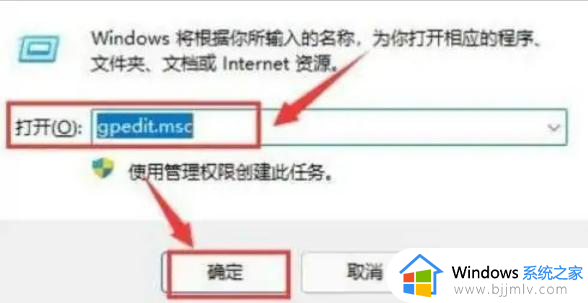
2、在用户配置之中找到管理模板菜单,单击打开Windows组件栏目。
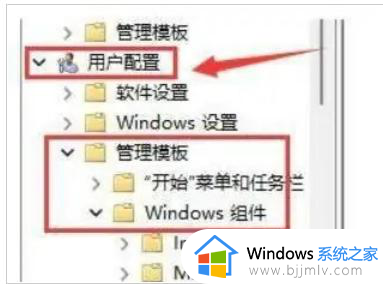
3、在文件资源管理器右侧双击开启隐藏我的电脑中的指定驱动选项。

4、选中勾选未配置按钮并保存设置,即可显示磁盘图标啦。
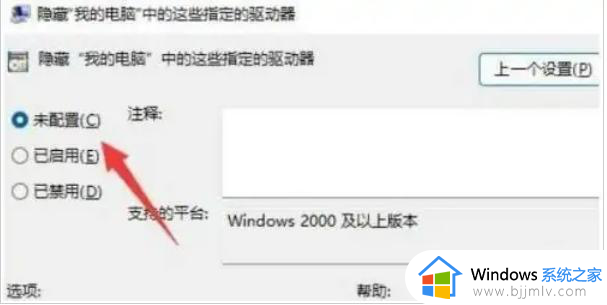
以上就是关于win11本地磁盘图标显示设置方法的全部内容,如果有不了解的用户就可以按照小编的方法来进行操作了,相信是可以帮助到一些新用户的。
win11电脑本地磁盘图标怎么设置 win11本地磁盘图标显示设置方法相关教程
- win11本地磁盘有个黄色感叹号怎么办 win11本地磁盘上有个黄色感叹号解决方法
- win11磁盘分区在哪里设置 win11电脑磁盘分区教程图文
- win11桌面图标怎么设置 win11桌面图标显示出来设置方法
- win11怎么显示桌面图标 win11桌面图标设置方法
- win11共享磁盘怎么设置 win11如何设置共享磁盘
- win11划分磁盘空间设置方法 win11磁盘分区怎么重新分配
- win11磁盘容量不显示怎么办 win11磁盘没有显示容量解决方法
- win11分配磁盘空间设置方法 win11如何给磁盘合理分配空间
- win11取消bitlocker磁盘加密设置方法 win11如何取消bitlocker加密的磁盘
- win11提高磁盘性能设置方法 win11如何提高磁盘的性能
- win11恢复出厂设置的教程 怎么把电脑恢复出厂设置win11
- win11控制面板打开方法 win11控制面板在哪里打开
- win11开机无法登录到你的账户怎么办 win11开机无法登录账号修复方案
- win11开机怎么跳过联网设置 如何跳过win11开机联网步骤
- 怎么把win11右键改成win10 win11右键菜单改回win10的步骤
- 怎么把win11任务栏变透明 win11系统底部任务栏透明设置方法
win11系统教程推荐
- 1 怎么把win11任务栏变透明 win11系统底部任务栏透明设置方法
- 2 win11开机时间不准怎么办 win11开机时间总是不对如何解决
- 3 windows 11如何关机 win11关机教程
- 4 win11更换字体样式设置方法 win11怎么更改字体样式
- 5 win11服务器管理器怎么打开 win11如何打开服务器管理器
- 6 0x00000040共享打印机win11怎么办 win11共享打印机错误0x00000040如何处理
- 7 win11桌面假死鼠标能动怎么办 win11桌面假死无响应鼠标能动怎么解决
- 8 win11录屏按钮是灰色的怎么办 win11录屏功能开始录制灰色解决方法
- 9 华硕电脑怎么分盘win11 win11华硕电脑分盘教程
- 10 win11开机任务栏卡死怎么办 win11开机任务栏卡住处理方法
win11系统推荐
- 1 番茄花园ghost win11 64位标准专业版下载v2024.07
- 2 深度技术ghost win11 64位中文免激活版下载v2024.06
- 3 深度技术ghost win11 64位稳定专业版下载v2024.06
- 4 番茄花园ghost win11 64位正式免激活版下载v2024.05
- 5 技术员联盟ghost win11 64位中文正式版下载v2024.05
- 6 系统之家ghost win11 64位最新家庭版下载v2024.04
- 7 ghost windows11 64位专业版原版下载v2024.04
- 8 惠普笔记本电脑ghost win11 64位专业永久激活版下载v2024.04
- 9 技术员联盟ghost win11 64位官方纯净版下载v2024.03
- 10 萝卜家园ghost win11 64位官方正式版下载v2024.03